Comment extraire efficacement le Texte d'une image PDF
Lionel Mis à jour le 01/09/2025 | Accueil > PDF tutoriels | mins de lecture
Lorsque vous souhaitez extraire du texte d'un PDF, il vous suffit de convertir le fichier dans des formats de document, notamment .txt, .xls et .doc, car vous pouvez facilement copier les mots de ces documents. Mais il n'est pas simple de convertir une image en un document sans perte de qualité, et c'est pourquoi vous ne pouvez pas extraire facilement le texte d'une image PDF.
Comment extraire le texte d'une image PDF? La meilleure solution consiste à se procurer un puissant éditeur de PDF doté de la fonction OCR et à reconnaître les mots sur l'image. Comme cette fonction rend le PDF éditable, vous pouvez facilement ajouter du texte à l'image PDF, ainsi que le supprimer et le copier.
Ce post vous guidera pour extraire du texte d'images PDF en deux méthodes simples. Continuez à lire si vous êtes intéressé par ce sujet.
Comment extraire le texte d'une image PDF avec EaseUS PDF Editor
Lorsqu'il s'agit d'un éditeur PDF complet pour les utilisateurs de Windows, EaseUS PDF Editor est digne d'intérêt. Comme ce logiciel prend en charge la plupart des fonctions fréquemment utilisées dans le traitement des PDF, notamment l'édition, la conversion et la protection, vous pouvez l'utiliser pour résoudre divers problèmes liés aux fichiers PDF.
Par exemple, vous pouvez convertir Word en PDF et convertir le PDF en d'autres formats d'image ou de document. S'il n'y a que des mots dans votre PDF, vous pouvez extraire sans effort le texte du PDF en utilisant cette méthode. Mais si vous voulez copier les mots sur une image PDF, la fonction OCR est ce dont vous avez besoin. Puisque EaseUS PDF Editor supporte entièrement l'OCR pour PDF Gratuite, il peut vous aider à résoudre votre problème.
En outre, la fonction OCR vous permet également de modifier le texte dans le PDF librement. Que vous souhaitiez ajouter, supprimer ou remplacer du texte, vous pouvez le faire en quelques clics. Et vous pouvez changer la taille de la police dans PDF ou changer sa couleur et son style. Dans l'ensemble, vous pouvez créer le PDF en fonction de vos besoins.
Caractéristiques principales:
- Créer des PDF à partir de zéro ou d'autres fichiers
- Convertir Excel en PDF ou convertir PDF en Excel
- Ajouter librement des images et du texte aux PDF
- Extraire une image d'un PDF
- Supprimer le mot de passe du PDF pour le déverrouiller
Si vous avez besoin d'extraire du texte des images dans un PDF, cliquez sur le bouton ci-dessous pour le télécharger et suivez le tutoriel maintenant.
Étape 1. Lancez EaseUS PDF Editor et cliquez sur le bouton "Ouvrir un fichier..." pour importer le PDF dont vous voulez extraire le texte.

Étape 2. Sélectionnez l'option "OCR" dans la barre d'outils supérieure. Vous pouvez choisir la langue que vous voulez que le logiciel reconnaisse et cliquez sur "OK" pour continuer.
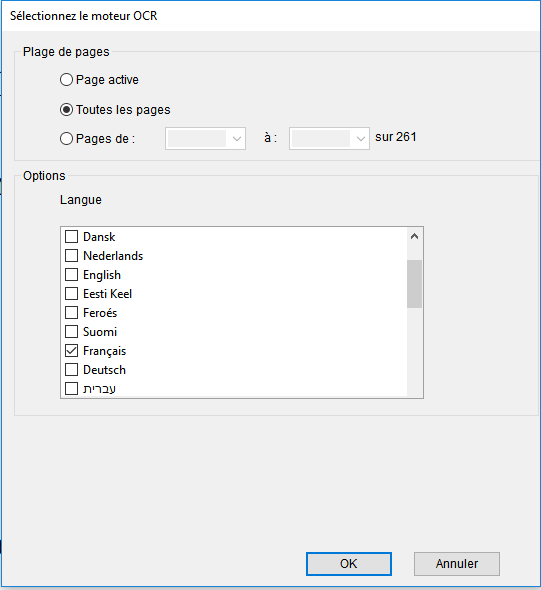
Étape 3. Pour extraire les mots reconnus, vous devez cliquer sur l'option "Édition" pour accéder au mode d'édition. Ensuite, vous pouvez facilement faire glisser votre souris pour sélectionner les mots que vous voulez extraire. Appuyez sur les touches "Ctrl" + "V" de votre clavier pour copier ces mots et les coller dans le WordPad ou ailleurs.
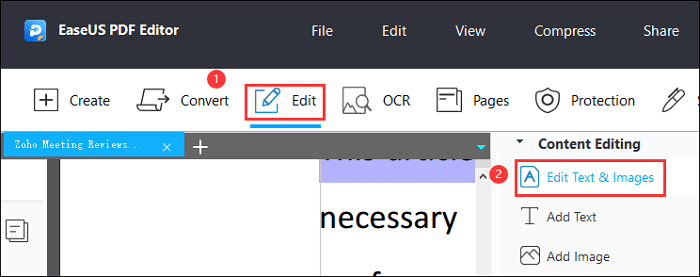
Étape 4. (Facultatif) Si vous voulez modifier le texte ou les images dans le fichier PDF, ce logiciel vous offre les outils pour ajouter, supprimer ou remplacer les mots sans effort.
- Remarque:
- Vous devez vous assurer que l'image PDF que vous voulez reconnaître par OCR est de haute résolution et que les mots sur l'image sont suffisamment clairs. Sinon, l'éditeur ne parviendra pas à reconnaître le texte.
Comment extraire le texte d'une image PDF avec Adobe Acrobat Pro DC
Outre l'outil d'édition de PDF mentionné ci-dessus, vous pouvez également utiliser Adobe Acrobat pour effectuer la reconnaissance optique de caractères d'une image PDF et en extraire le texte. Comme nous le savons tous, Adobe a conçu deux outils pour traiter les PDF. L'un est Adobe Acrobat, tandis que l'autre est Adobe Reader. Ce dernier est un programme gratuit qui vous permet de visualiser des PDF, tandis que le premier est un puissant logiciel d'édition et de conversion de PDF.
Cet éditeur vous offre la plupart des outils dont vous pouvez avoir besoin pour résoudre les problèmes liés aux fichiers PDF. Vous pouvez numériser des documents papier et les convertir facilement au format PDF, et lorsque vous souhaitez copier le texte d'un PDF scanné, la fonction OCR est exactement l'outil dont vous avez besoin.
Certains outils d'édition PDF de base sont également disponibles. Par exemple, vous pouvez l'utiliser pour diviser un PDF en plusieurs fichiers ou fusionner ces PDF séparés en un seul. Et il est également pratique pour ajouter du texte et des images au PDF ou les supprimer du PDF en quelques clics. Ce logiciel prend également en charge l'ajout d'un champ de formulaire au PDF, et vous pouvez remplir le formulaire pour préserver les données dans le PDF.
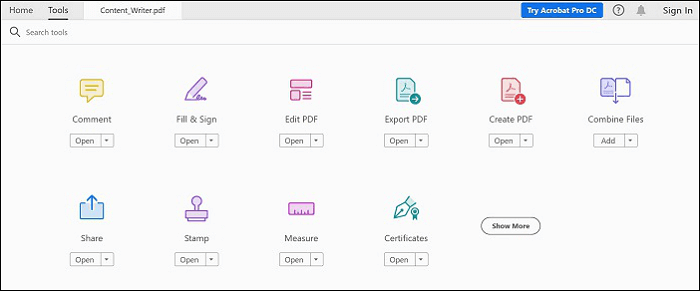
Caractéristiques:
- Ajouter un mot de passe ou supprimer le mot de passe PDF
- Personnaliser librement le style, la taille ou la couleur de la police.
- Convertir des PDF en Word, Excel ou PowerPoint
- Compresser la taille de PDF et les fichiers
Comment copier le texte d'une image PDF avec Adobe Acrobat:
Étape 1. Ouvrez dans Adobe Acrobat le fichier PDF contenant l'image numérisée que vous souhaitez soumettre à l'OCR.
Étape 2. Cliquez sur le bouton "Outil" dans le coin supérieur droit et sélectionnez "Reconnaître le texte" dans la barre latérale. Cliquez sur le bouton "Dans ce fichier".
Étape 3. Personnalisez les paramètres de PDF OCR, comme la langue que vous voulez qu'il reconnaisse. Cliquez sur le bouton "OK" pour commencer le traitement.
Étape 4. Sélectionnez les mots reconnus et copiez-les comme d'habitude, puis collez-les dans le WordPad ou ailleurs.
Conclusion
Extraire le texte des images PDF est une tâche difficile car de nombreux éditeurs de PDF ne prennent en charge que la reconnaissance optique de caractères des fichiers PDF normaux. Cependant, il existe au moins deux outils puissants qui sont compétents pour reconnaître les mots sur les images.
Nous recommandons Adobe Acrobat comme le meilleur choix pour ceux qui sont des professionnels de l'édition de fichiers PDF, car l'interface de cet outil est plus complexe que celle des autres outils. Si vous êtes un débutant, EaseUS PDF Editor est le programme le plus approprié pour vous.
À propos de l'auteur
Lionel est passionné de technologie informatique, il fait partie de l'équipe EaseUS depuis 8 ans, spécialisé dans le domaine de la récupération de données, de la gestion de partition, de la sauvegarde de données.








![[2025] Comment éditer un document PDF numérisé en 3 Méthodes](/images/pdf-editor/en/related-articles/22.jpg)